Microsoft-To-Do'da kullanıcılara Görevler nasıl atanır?
Microsoft Yapılacaklar'ı(Microsoft To-Do) duymuş olmalısınız . Herhangi bir kullanıcının Windows 10(Windows 10) masaüstü veya mobil cihaz üzerindeki iş miktarını yönetmesine olanak tanıyan bulut tabanlı bir görev yönetimi aracıdır . Kullanıcı arayüzünün üretkenliği büyük ölçüde artıran çeşitli seçeneklerle oldukça içgüdüsel olduğunu ve Microsoft To-(Microsoft To-Do) Do'nun bugün web'deki sınıfının en iyilerinden biri olmasının birçok nedeninden biri olduğunu söylemeliyiz.
Çok uzun zaman önce, Microsoft programa yeni özellikler eklemek için biraz zaman harcadı ve bunlardan biri tamamen görev atamakla ilgili. Şirketin bu özelliği başlangıçta eklememesine oldukça şaşırdık, ancak şimdi burada ve bu geçmişten daha önemli. Şimdi, birçoğunuz Microsoft To-(Microsoft To-Do) Do'da görevlerin nasıl atanacağını merak ediyor olabilirsiniz . Bugün, muhtemelen tek yol olan, mümkün olan en kolay şekilde görevlerin nasıl atanacağını açıklayacağız.
Microsoft Yapılacaklar'da (Microsoft To-Do)Görevler(Tasks) nasıl atanır
Microsoft To-Do'da(Microsoft To-Do) kullanıcılara görev atamak için kısaca şunları yapmanız gerekir:
- Microsoft Yapılacaklar'ı(Microsoft To-Do) açın ve bir Görev seçin
- Ayrıntılar bölmesinde Şuraya Ata'ya tıklayın
- (Click)Görevi atamak istediğiniz Kullanıcının adına tıklayın .
Hepsi bu kadar, ama bunu biraz daha ayrıntılı olarak görelim.
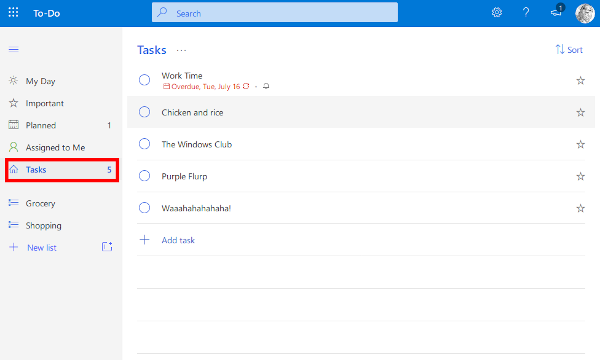
(Bear)Bir görev atamadan önce, paylaşılan listenizde başkaları olması gerektiğini unutmayın . Tamamen yalnızsanız, atama seçeneği asla görünmeyecektir, bu yüzden lütfen ileride bunu unutmayın.
Şimdi, bir görev atamak için , listelediğiniz tüm görevleri görüntülemek için lütfen Görevler yazan seçeneğe tıklayın. (Tasks)Bundan sonra, kime atamak istediğiniz göreve tıklayın ve oradan Assign to öğesini seçin . Bunu yapmak, tüm üyelerin listesini içeren yeni bir pencere açmalıdır.
Görüyorsunuz , Görevleri(Tasks) paylaşmak isteyeceğiniz üyeler listesinden seçmeniz(choose from the list of members) gereken yer burasıdır . Onlara tıklamak, seçilen görevleri otomatik olarak paylaşacaktır ve gerçekten bu kadar.
Bir görev paylaşıldıktan sonra diğer üyelerin kimin hangi göreve atandığını görebileceğini belirtmeliyiz. Oldukça basit ve en önemlisi, günün sonunda oldukça iyi çalışıyor.
Çok fazla görev mi var? dağınıklığı bitirelim(Too many tasks? Let’s end the clutter)

Yine, lütfen web tarayıcınızdan Microsoft Yapılacaklar'ı açın ve ardından Görevleriniz'e gidin. (Microsoft-To-Do)Oradan, istediğiniz görevleri seçin, ardından Yeni Görevler(New Tasks) altındaki Adım ekle'ye(Add) tıklayın . Bunu yaptıktan sonra, bunları her zaman ayrıntılar bölümünde bulacağınızı unutmayın.
Microsoft Yapılacaklar'da(Microsoft To-Do) kullanıcılara Görev atamak için bu ipucunu yararlı bulacağınızı umuyoruz.
Bu gönderiler de ilginizi çekecektir:(These posts are sure to interest you, as well:)
- Microsoft Yapılacaklar uygulaması nasıl kullanılır?(How to use Microsoft To-Do app)
- Microsoft Yapılacaklar İpuçları ve Püf Noktaları(Microsoft To-Do Tips & Tricks)
- Microsoft Yapılacaklar uygulaması sorunları nasıl giderilir(How to troubleshoot Microsoft To-Do app problems) ?
Related posts
Nasıl Kurtarılır ve Geri Yüklenir Microsoft To-Do Lists and Tasks
Import Wunderlist Microsoft To-Do ile Microsoft To-Do Importer ile
Microsoft To-Do account Nasıl Sil veya Devre Dışı Bırakılır
Windows 10 içinde Start Menu için Microsoft To-Do listeleri bağlaması ne kadar
iPhone Tips and Tricks'te Microsoft To-Do: Verimliliğinizi destekleyin!
Google Tasks vs. Google Keep: Better hangisidir?
Common Maintenance Tasks Windows 10'de Nasıl Otomatikleştirilir?
Hubstaff Tasks, Agile özelliklerine sahip ücretsiz Project Management Tool'tür
Autohotkey Tutorial Automate Windows Tasks'e
Görevleri Yönetmek için En İyi Uygulamalar – Trello vs Evernote vs Wunderlist
E-posta ve Görevler için Microsoft Outlook Kısayolları Nasıl Oluşturulur
Add All Tasks and Disk Management Windows 10'de Control Panel'e
Fix System Protection Background Tasks SrTasks.exe High Disk usage
Microsoft To-Do Tips & Tricks
Windows Tasks or Service Host Windows 10'de Host Process nedir?
Windows desktop DeskTask ile Display Outlook Calendar & Tasks
Create Control Panel All Tasks Shortcut Windows 10'te
APP yapmak için Microsoft nasıl kullanılır?
Google Görevleri Nasıl Kullanılır - Başlarken Kılavuz
Microsoft Teams'yı nasıl dönüştürürsünüz, görevleri yapmak için Microsoft'a sohbetler
